サイトやブログを運営していると、
「自分のサイトはどれくらい評価されているんだろう?」
「競合のサイトって、実際どれくらい強いのかな?」
と気になったことはありませんか?
そんなときに役立つのが、無料で使えるSEOツール「MozBar(モズバー)」です。
この記事では、MozBarの導入方法から具体的な活用方法までをわかりやすく解説します。
最後まで読むことで、キーワード選定に役立つ情報や、自分や競合サイトの強さを数値で把握する方法が身につきます。
SEO対策に一歩差をつけたい方は、ぜひ最後までご覧ください。
MozBarとは?拡張機能としての特徴と機能
MozBarは、SEO分析に特化したGoogle Chrome向けの拡張機能です。インストールするだけで、Webサイトのドメインオーソリティ(DA)やページオーソリティ(PA)などを即座に確認できます。検索結果画面上でもSEO指標を表示できるため、競合分析やコンテンツ改善に役立ちます。
無料プランでは、DA・PAの確認や基本的なページ分析機能が利用可能です。今回は無料プランについて説明していきます。
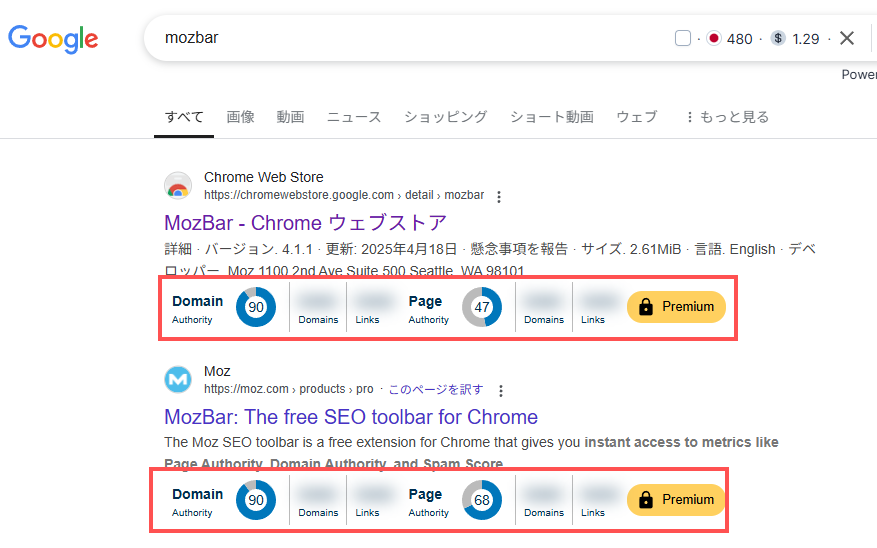
MozBarインストール方法(Chrome拡張機能)
Google Chromeを開き、「MozBar Chrome拡張機能」と検索します。
Moz Barの拡張画面が表示されたら、「Chromeに追加」ボタンをクリック。
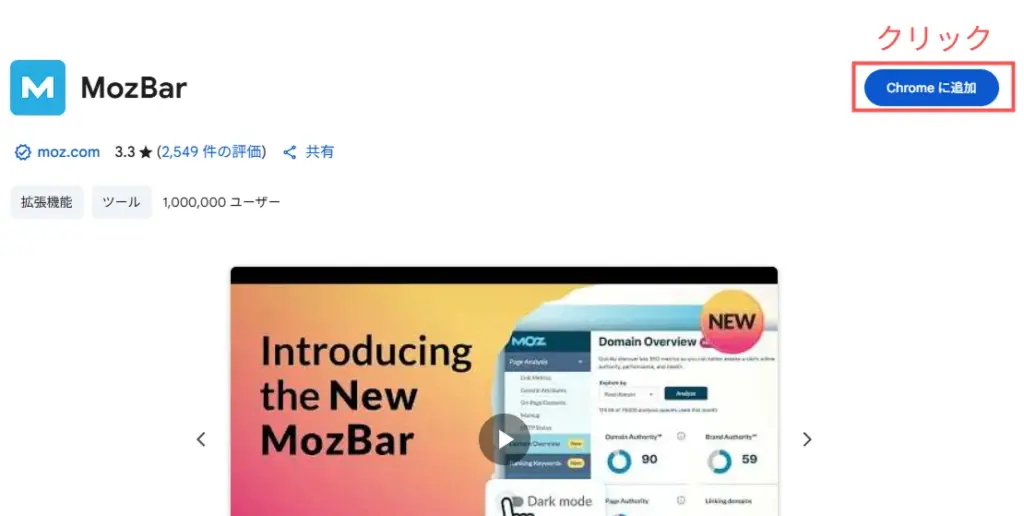
インストール後、ブラウザ右上に「M」のアイコンが表示がされていたら、正常にインストールができています。
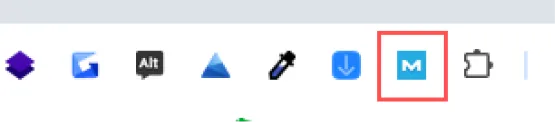
表示されていない場合は、「拡張機能」アイコンをクリックし、「M」のアイコンが表示されているか確認してください。競合調査でよく使うため、ピン止めを推奨します。
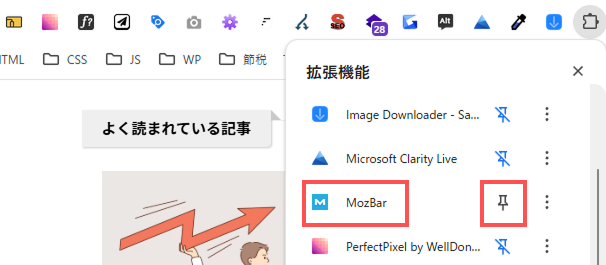
MozBarログイン・Mozアカウント作成手順
次に、アカウントの作成手順を説明いたします。
MozBarのアイコン「M」をクリックすると、下記画面が表示されます。
Loginをクリックして、「Sign up」をクリックします。
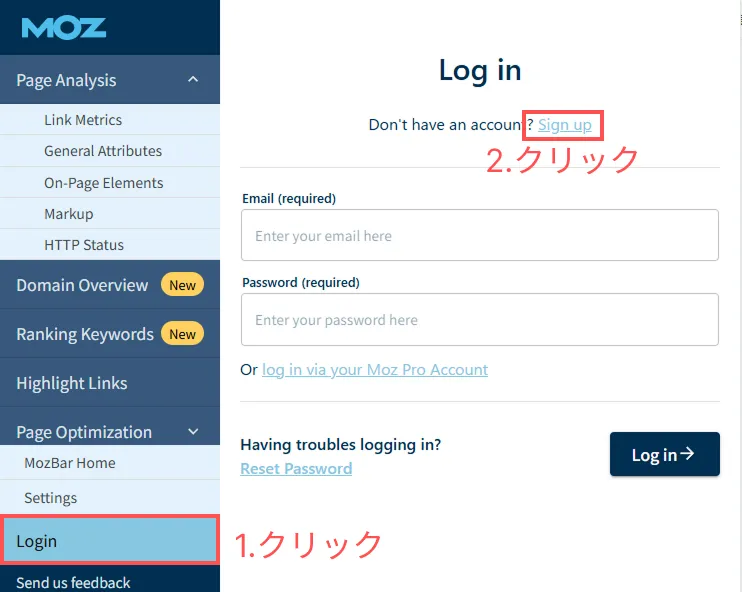
Moz公式サイトにアクセスするので、「Start My Free 30-Day Trial」をクリックします。
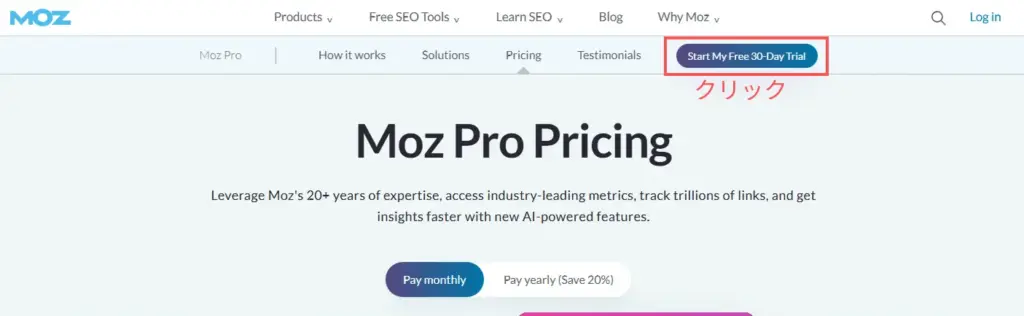
アカウントの登録画面になるので下記の必須情報を入力します。
Enter email :メールアドレス
Enter display name:任意の名前(半角英数字)
Enter password :パスワード(パスワードが無効です。12文字以上で、数字、大文字、小文字、特殊文字をそれぞれ1つ以上含めること)

全て入力後、利用規約とプライバシーポリシーを確認し、チェックを入れ、「Next step」を入力。
以降は、請求者情報などの入力になるので、画面に従って入力します。
しかし、無料版の場合は、請求者情報を入力しなくても使用することができます。
「Next step」を押したあとに、画面が変わるため、そこで一度画面を閉じます。
「Moz Barのログイン画面」から、先ほど入力した、IDとパスワードを入力して、「Login」をクリックしてください。
下記画像のように、「You have not confirmed your email yet.Click here to verify email.」と出るので、「here」をクリックしてください。
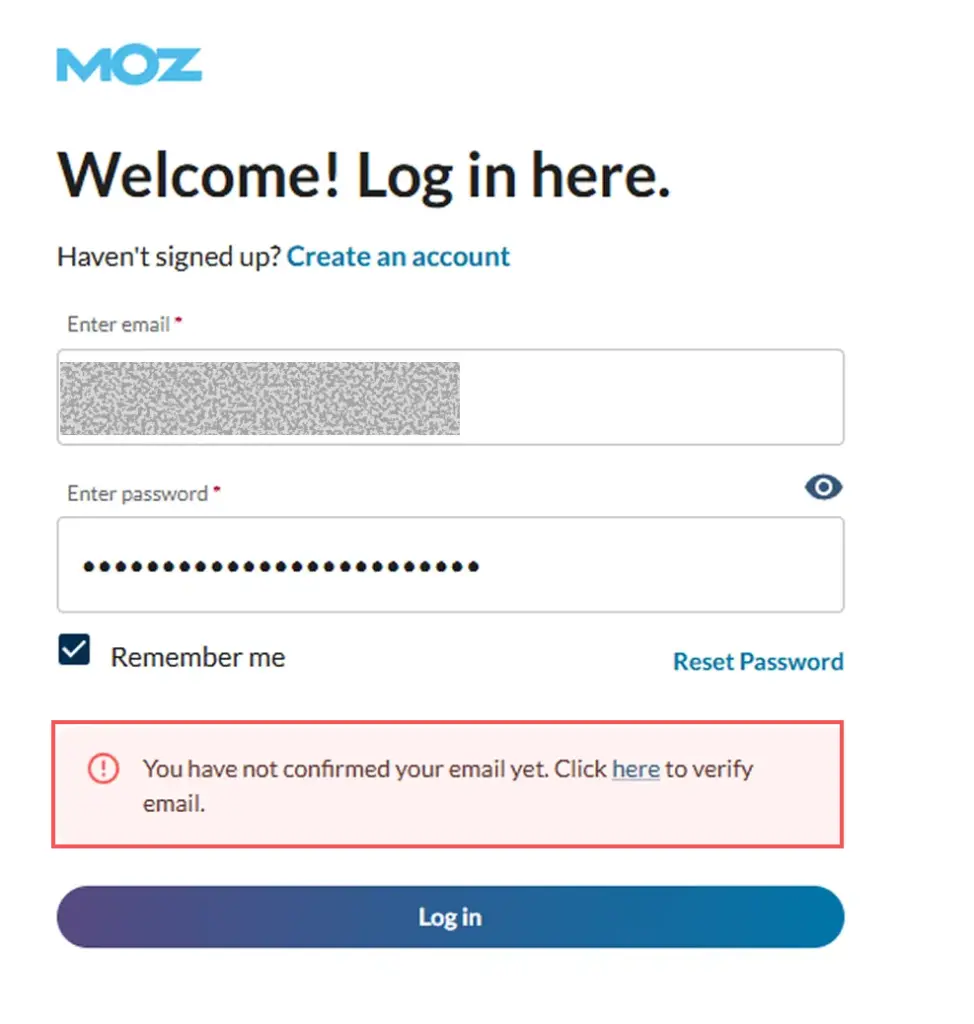
「Enter Email」に登録時に、登録時のメールアドレスが入力されているので確認して、「Resend email」をクリックしてください。
メールアドレスに「Moz」からメールが届くので、「Activate Your Account」をクリックしてください。
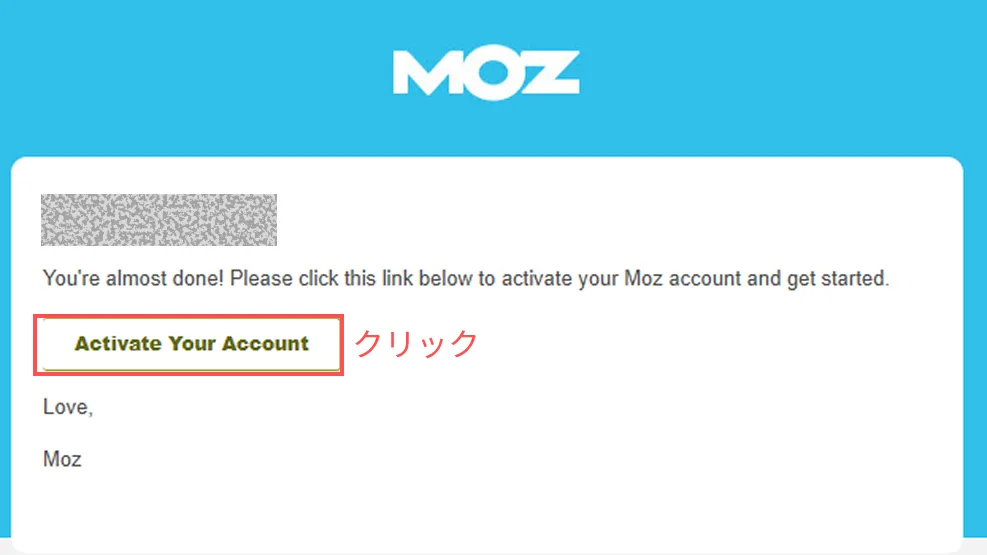
MozBarの具体的な使い方とツールバーの基本操作
MozBarのツールバーには、主に以下の情報が表示されます。
- DA(ドメインオーソリティ)
- PA(ページオーソリティ)
アイコンをクリックすることで、詳細な分析画面がポップアップで表示されます。
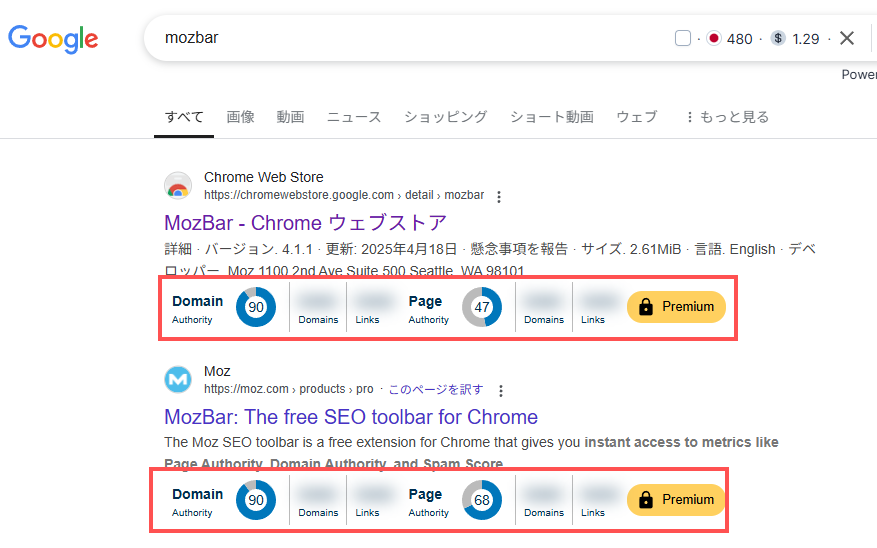
DA(ドメインオーソリティ)
DA(ドメインオーソリティー)は、Mozが独自のドメインパワーの指標で、0~100の数値で評価されます。
100に近いほど強いサイトになります。
Domain Authority® (DA) is a search engine ranking score developed by Moz. It predicts how likely a website is to rank on search engine results pages (SERPs) compared to competitors. The score ranges from 1 to 100, with higher scores indicating a greater ability to rank.
- It’s relative: DA compares your website against others, so it’s most useful for benchmarking your performance within your industry.
- Calculated using backlink data: Domain Authority is based on data from our robust Link Explorer web index and uses dozens of factors in its calculations. However, the quality and quantity of backlinks pointing to your site heavily influence your DA.
- It is not static: As search engines and websites evolve, your Domain Authority score may fluctuate.
ドメインオーソリティ®(DA)は、Mozが開発した検索エンジンランキングスコアです。これは、ウェブサイトが検索エンジンの検索結果ページ(SERP)で競合他社と比較してどの程度上位に表示される可能性を予測するものです。スコアの範囲は1から100で、スコアが高いほど上位表示の可能性が高くなります。
- 相対的です:DAは自分の Web サイトを他の Web サイトと比較するため、業界内でのパフォーマンスのベンチマークに最適です。
- 被リンクデータを使用して計算:ドメインオーソリティは、当社の堅牢なLink Explorerウェブインデックスのデータに基づいており、数十の要素に基づいて計算されます。ただし、サイトへの被リンクの質と量は、ドメインオーソリティに大きく影響します。
- 静的ではありません。検索エンジンや Web サイトが進化するにつれて、ドメイン オーソリティ スコアは変動する可能性があります。
参考サイト:Domain Authority: What is it and how is it calculated – Moz
自身のサイトと比較することで、記事の上位を狙えるかどうかを判断できます。
逆に、検索上位の記事が自分よりもDAが高い場合で、埋め尽くされている場合は避けたほうがいいです。
PA(ページオーソリティ)
PA(ページオーソリティー)は、Mozが独自のページの権威性の指標で、0~100の数値で評価されます。
DA同様に、100に近いほど強いサイトになります。
個人的には、DAをまず確認してから、PAを見るようにしていますが、まずはDAだけを意識するので問題ありません。
キーワード分析との併用方法
MozBar単体では詳細な検索ボリュームは見られないため、「ラッコキーワード」など併用することで、キーワードの月間検索数や類似ワードもと併用して、記事で狙っていくキーワードを選定していきます。これにより、より効果的なキーワード選定が可能になります。

まとめ
MozBarは、自分のサイトの強さを客観的に把握できるだけでなく、競合サイトの分析やキーワード選定にも役立つ非常に便利なツールです。しかも、基本機能は無料で利用できます。
SEO対策において、「なんとなく」ではなく「数値で判断する」ことは非常に重要です。
MozBarを活用することで、あなたのサイト運営やコンテンツ戦略が、より精度の高いものになるはずです。
ぜひこの記事を参考に、今日からMozBarを取り入れてみてください。
あなたの売りたいを
誰かの買いたいへ
あなたのビジネスを全て一つのパートナへ

